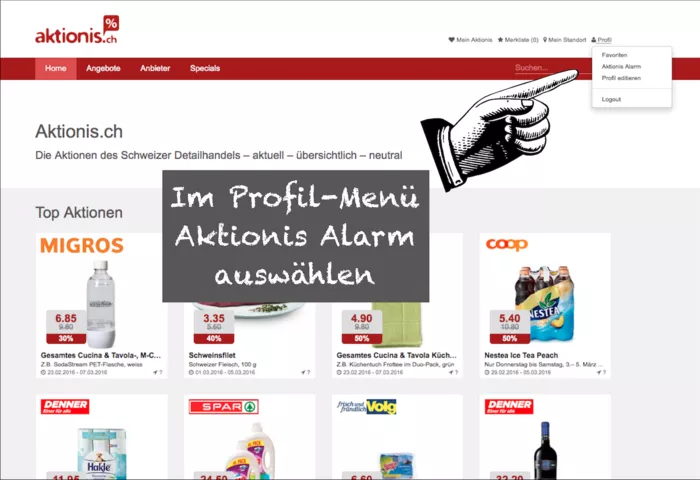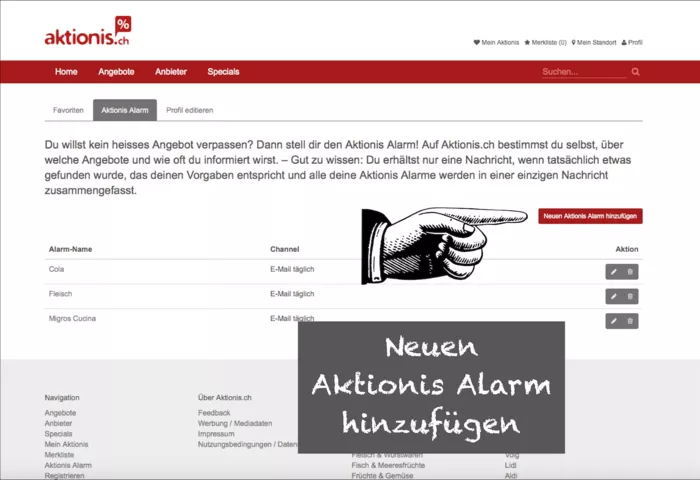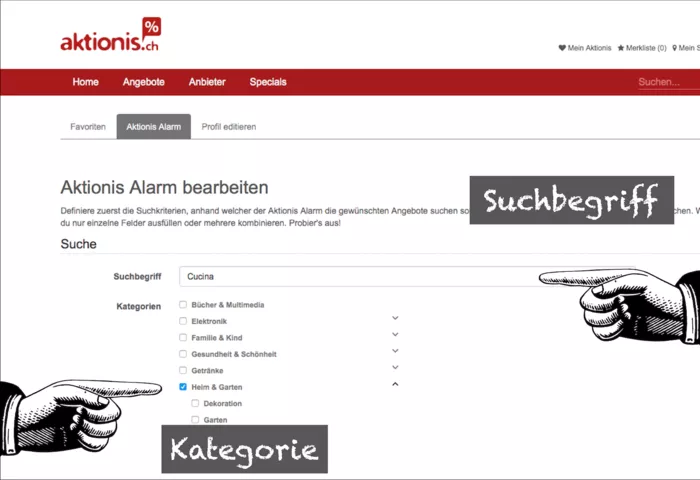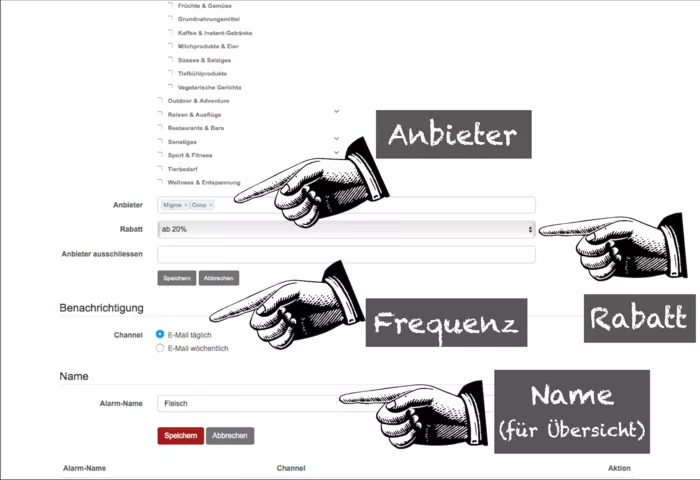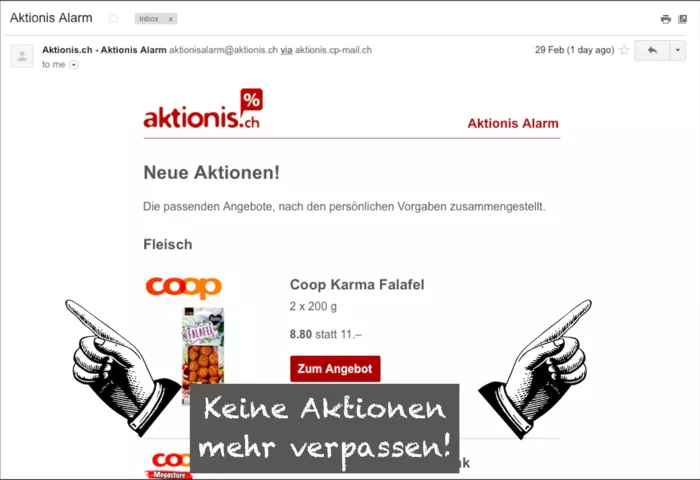Auf Aktionis.ch bestimmst du selbst, über welche Angebote und wie oft du informiert wirst. – Gut zu wissen: Du erhältst nur eine Nachricht, wenn tatsächlich etwas gefunden wurde, das deinen Vorgaben entspricht und alle deine Aktionis Alarme werden in einer einzigen Nachricht zusammengefasst.
So funktioniert's
1. Wähle im Pofil-Menü den Punkt "Aktionis Alarm"
2. Klicke auf "Neuen Aktionis Alarm hinzufügen"
3. Nimm deine Einstellungen vor:
Du kannst nur ein Suchkriterium auswählen oder mehrere kombinieren. Aber sei gewarnt: Je mehr Suchkriterien du eingibst, desto mehr ist die Suche eingeschränkt. Das heisst die Chance wird immer kleiner, dass Angebote allen Suchkriterien entsprechen.
Suchbegriff:
Die Suche mit einem Suchbegriff eignet sich besonders für Aktionis Alarme, die ganz spezifische Produkte finden sollen, zum Beispiel: "Basler Läckerli"
Kategorie:
Du möchtest wissen, wo es überall Aktionen für Getränke gibt. Stell dir einfach einen Alarm für eine bestimmte Kategorie ein. Achtung: Mehrere Kategorien in einem Alarm machen meistens keinen Sinn, da die Chance klein ist, dass Produkte in mehreren Kategorien gleichzeitig sind. Erstelle besser mehrere Alarme für jeweils eine Kategorie.
Anbieter:
Schränke, wenn du möchtest, deinen Aktionis Alarm auf bestimmte Anbieter ein oder schliesse bestimmte Anbieter von der Suche aus.
Rabatt
Hier kannst du einen Mindestrabatt einstellen. Das heisst, du erhältst nur Benachrichtigungen zu Aktionen, die mindestens den eingestellten Rabatt aufweisen.
Benachrichtigung:
Wie oft möchtest du über die für deinen Alarm passenden Aktionen informiert werden? Wähle zwischen täglichen oder wöchentlichen E-Mails. Achtung: Der Alarm wird nur bei der Aufschaltung neuer Angebote aktiviert. Bei bereits bestehenden Aktionen tut sich noch nichts.
Name:
Wie soll das Baby heissen? Hier kannst du einen Namen eingeben, der in der Alarm-Überischt und im entsprechenden Alarm erscheint. Der Name dient allein zu deiner Übersicht und hat keinen Einfluss auf den eingestellten Alarm.
Speichern nicht vergessen!
Viel Spass beim Sparen mit deinen neuen Aktionis Alarmen!